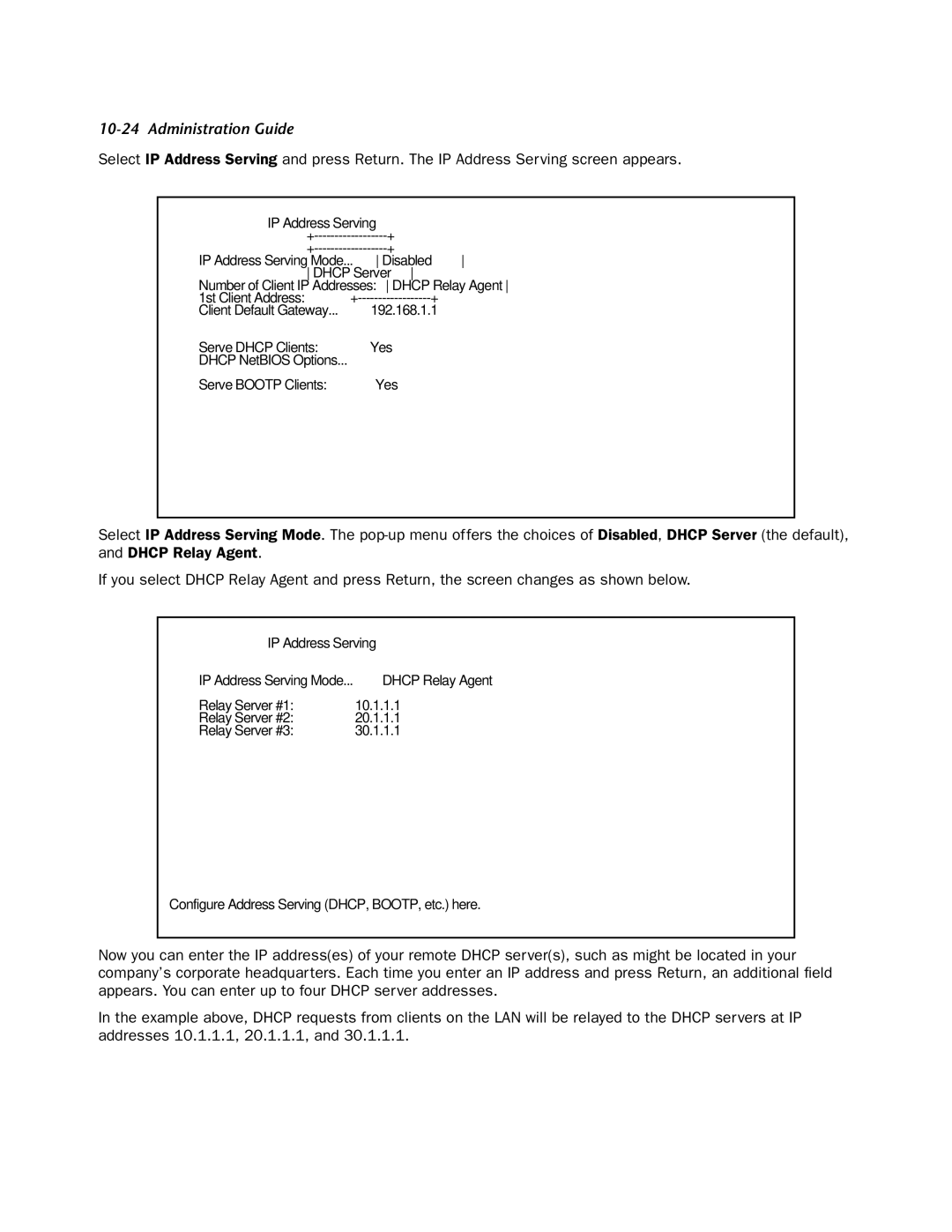10-24 Administration Guide
Select IP Address Serving and press Return. The IP Address Serving screen appears.
IP Address Serving |
| |
| + | |
| + | |
IP Address Serving Mode... | Disabled | |
| DHCP Server | |
Number of Client IP Addresses: | DHCP Relay Agent | |
1st Client Address: | + | |
Client Default Gateway... | 192.168.1.1 |
|
Serve DHCP Clients: | Yes |
|
DHCP NetBIOS Options... |
|
|
Serve BOOTP Clients: | Yes |
|
Select IP Address Serving Mode. The
If you select DHCP Relay Agent and press Return, the screen changes as shown below.
IP Address Serving
IP Address Serving Mode... | DHCP Relay Agent |
Relay Server #1: | 10.1.1.1 |
Relay Server #2: | 20.1.1.1 |
Relay Server #3: | 30.1.1.1 |
Configure Address Serving (DHCP, BOOTP, etc.) here.
Now you can enter the IP address(es) of your remote DHCP server(s), such as might be located in your company’s corporate headquarters. Each time you enter an IP address and press Return, an additional field appears. You can enter up to four DHCP server addresses.
In the example above, DHCP requests from clients on the LAN will be relayed to the DHCP servers at IP addresses 10.1.1.1, 20.1.1.1, and 30.1.1.1.